Panolar, Todoist projelerini düzenlemenin ve görselleştirmenin güçlü bir yoludur.
Haftalık yemek planlarından beş yıllık iş stratejilerine kadar, panolar tüm ilerleyişine dair genel bir görünümün sunar ve işlerini halletmene yardımcı olur.
Pano düzeniyle:
- Bölümler ekle ve onları yeniden düzenle.
- Projenin aşamalarını temsil etmeleri için bölümleri kullan.
- Görevleri ilgili bölümlere sürükle.
- Tamamlanan görevleri görüntüle.
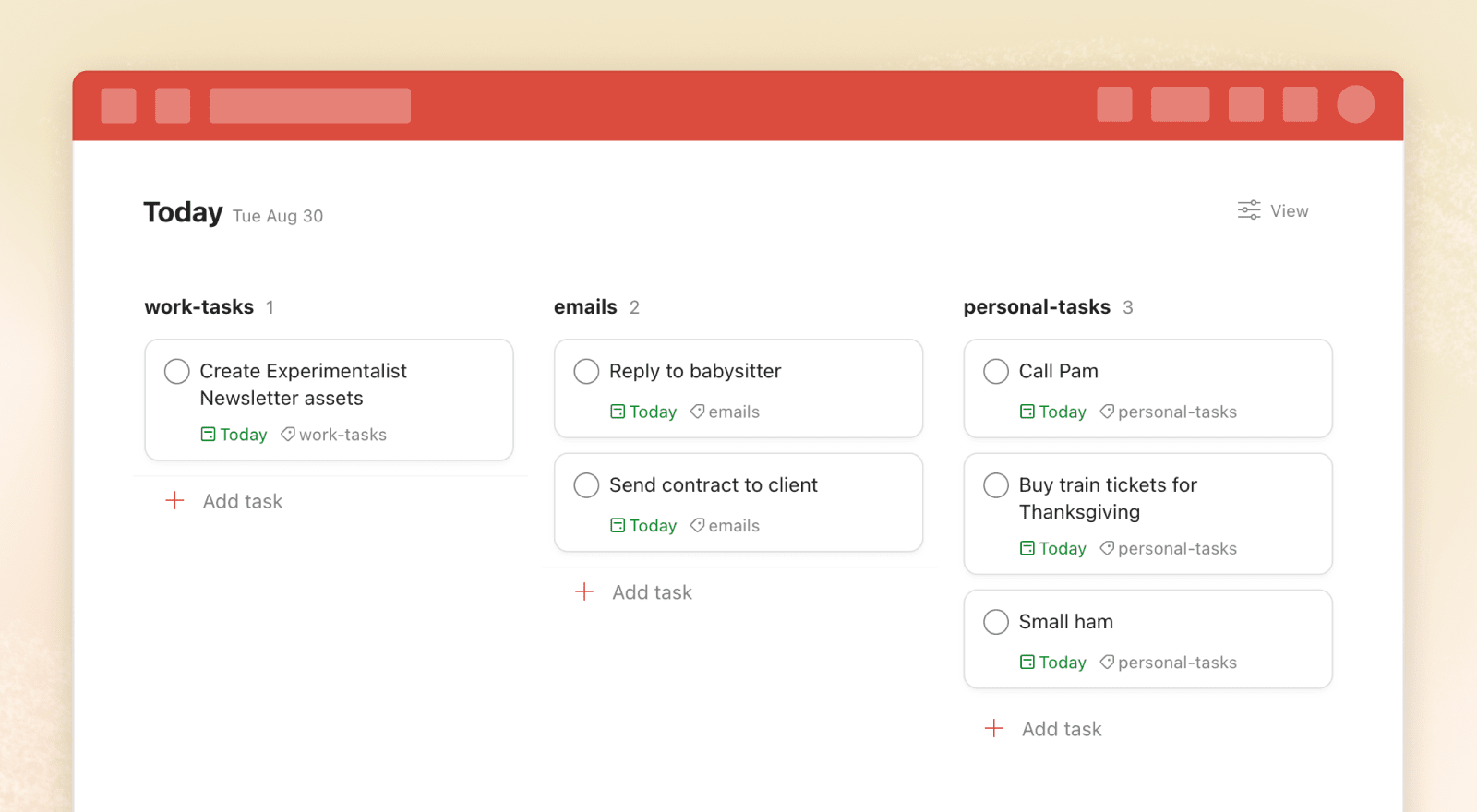
Projede görevler kartlar halinde gösterilir. Her bölüm ise bir sütun olarak görüntülenir. Herhangi bir bölüme ait olmayan görevler varsayılan "Bölüm Yok" sütununda görünür.
Pano düzeni aktif hale getirildiğinde, tüm cihazlar arasında senkronize olur:
| iOS için Todoist | Android için Todoist |
|---|---|
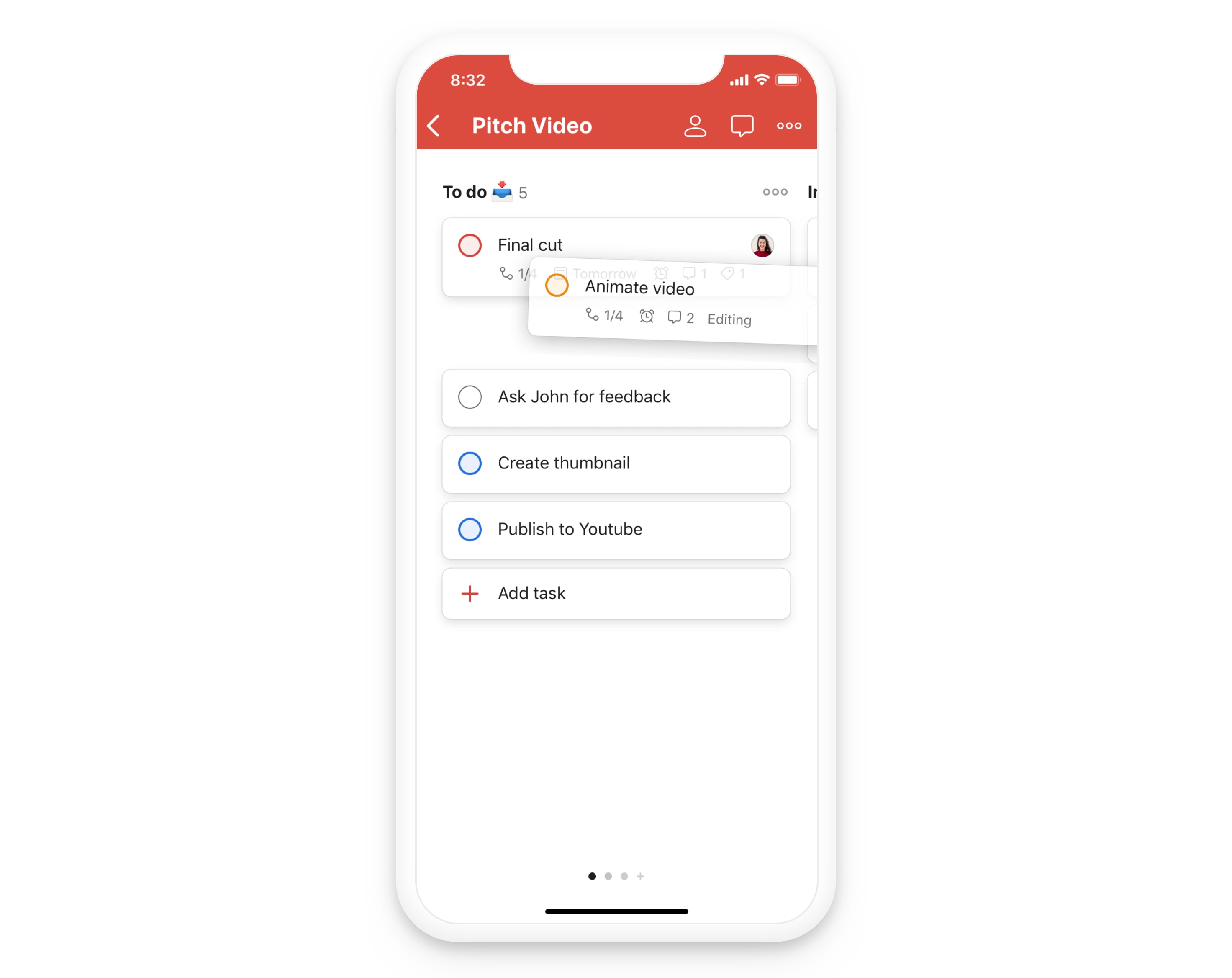
| 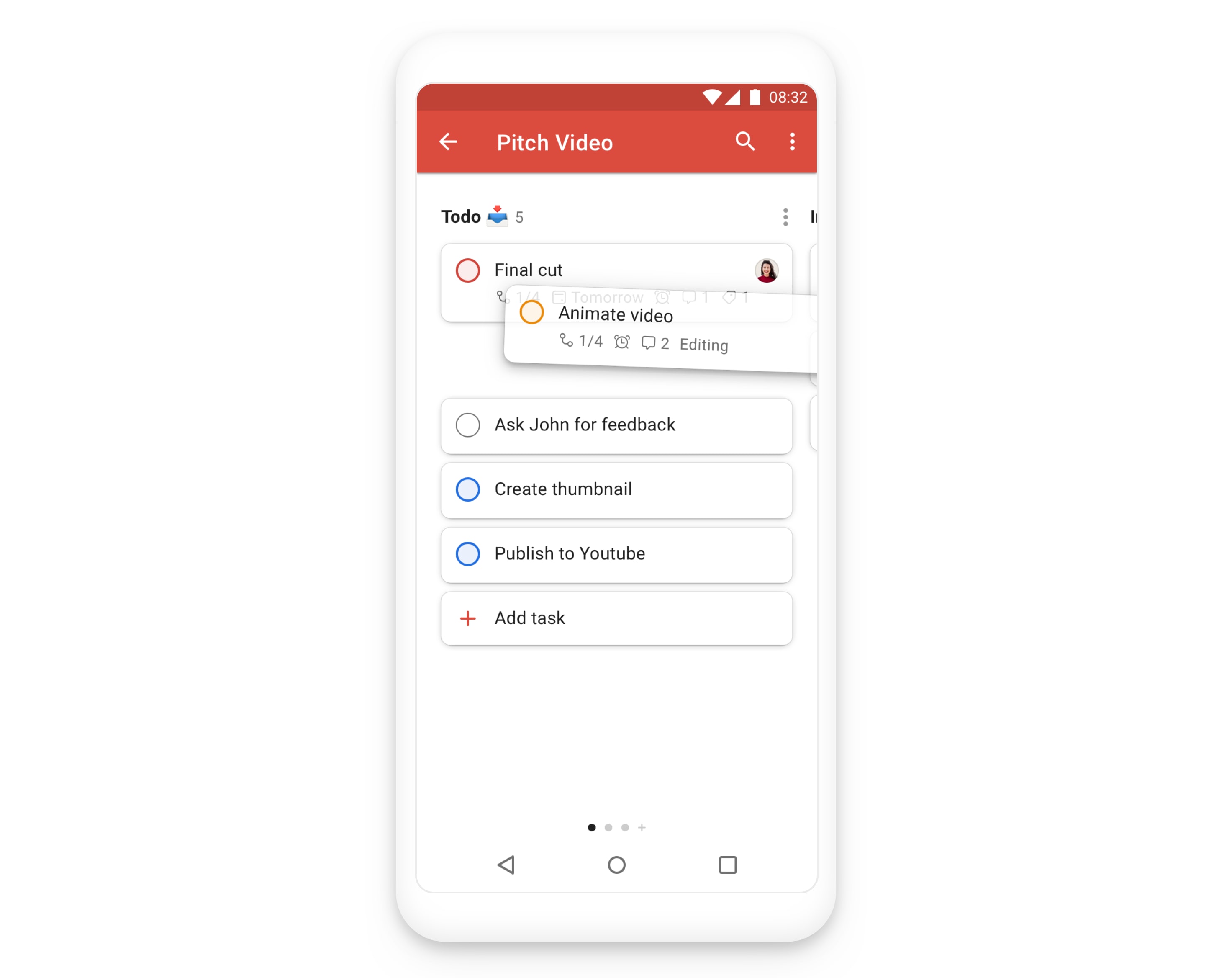
|
Pano düzenini seç
Yeni bir proje oluştururken, Görünüm bölümünden Pano'yu seç.
Mevcut bir proje veya görünümde pano düzenini etkinleştirmek için:
- Kenar çubuğundan Bugün, Yaklaşan veya herhangi bir proje, etiket ya da filtreyi aç.
- Sağ-üst köşedeki görüntüle simgesine tıkla.
- Pano'yu seç.
Hızlı ipucu
Bir proje oluştururken veya düzenlerken, pano düzenini açmak için Görünüm menüsünden Pano'yu seç.
Pano düzenini mevcut bir proje veya görünüm için etkinleştiriyorsan:
- Bugün veya herhangi bir proje, etiket ya da filtreyi aç.
- Sağ-üst kısımdaki üç nokta simgesine dokun.
- Görünüm seçeneğine dokun.
- Pano'yu seç.
- Tamam'a dokun.
Uyarı
Bir projeyi oluştururken veya düzenlerken, Görünüm seçeneğinin altındaki Pano'yu seçerek pano düzenini aktif hale getir.
Pano düzenini mevcut bir proje veya görünüm için etkinleştiriyorsan:
- Bugün veya herhangi bir proje, etiket ya da filtreyi aç.
- Sağ-üst kısımdaki üç nokta simgesine dokun.
- Görünüm seçeneğine dokun.
- Pano'yu seç.
- Kaydet'e dokun.
Uyarı
Pano düzeninden geçiş yap
- Kenar çubuğundan Bugün, Yaklaşan veya herhangi bir proje, etiket ya da filtreyi aç.
- Sağ-üst köşedeki görüntüle simgesine tıkla.
- Liste veya Takvim'i seç (sadece Pro veya Business kullanıcıları için).
- Bugün veya herhangi bir proje, etiket ya da filtreyi aç.
- Sağ-üst kısımdaki üç nokta simgesine dokun.
- Görünüm seçeneğine dokun.
- Liste veya Takvim'i seç (sadece Pro veya Business kullanıcıları için).
- Tamam'a dokun.
- Bugün veya herhangi bir proje, etiket ya da filtreyi aç.
- Sağ-üst kısımdaki üç nokta simgesine dokun.
- Görünüm seçeneğine dokun.
- Liste veya Takvim'i seç (sadece Pro veya Business kullanıcıları için).
- Kaydet'e dokun.
Pano düzeninde yeni bir bölüm oluştur
- Var olan bölümlerinin en sağına kaydır ve Bölüm Ekle butonuna tıkla ya da en sona yeni bir bölüm eklemek için s tuşuna bas. Alternatif olarak, mevcut bölümlerin üzerine git ve üzerinde durduğun noktaya yeni bir bölüm eklemek için Bölüm Ekle butonuna tıkla.
- Bölümünün ismini yaz.
- Kaydetmek için Bölüm Ekle'ye tıkla veya Enter tuşuna bas.
- Mevcut bölümlerini görüntülerken en sağa kaydır.
- Üst kısımdaki Bölüm Ekle'ye dokun. Ya da sağ-üst köşedeki üç nokta simgesine dokun ve Bölüm Ekle'yi seç.
- Bölümünün ismini yaz.
- Kaydetmek için gönder butonuna dokun.
- Mevcut bölümlerini görüntülerken en sağa kaydır.
- Üst kısımdaki Bölüm Ekle'ye dokun. Ya da sağ-üst köşedeki üç nokta simgesine dokun ve Bölüm ekle'yi seç.
- Bölümünün ismini yaz.
- Kaydetmek için gönder butonuna dokun.
Pano düzeninde bölümleri yeniden düzenle
- Bir bölüm isminin üzerine git.
- Bölümünü dilediğin projedeki yeni konumuna sürükleyerek bırak.
- Bölümü Yeniden Düzenle menüsünü aktif hale getirmek için, bir bölümün ismine uzunca bas. Ya da bölüm başlığının yanındaki üç nokta simgesine dokun ve Bölümü Yeniden Düzenle'yi seç.
- Bölümleri dilediğin sıraya göre sürükleyerek bırak.
- Değişiklikleri kaydetmek için sağ-üst köşedeki Kaydet butonuna dokun.
- Bölümü Yeniden Düzenle menüsünü aktif hale getirmek için, bir bölümün ismine uzunca bas. Ya da bölüm başlığının yanındaki üç nokta simgesine dokun ve Bölümü Yeniden Düzenle'yi seç.
- Bölümleri dilediğin sıraya göre sürükleyerek bırak. Yaptığın değişiklikler hemen uygulanacaktır.
Pano düzeninde görevler oluştur
- Görevini eklemek istediğin bölümdeki + Görev Ekle butonuna tıkla, veya sağ-üst köşedeki + simgesine tıklayarak Hızlı Ekle'yi kullan. Alternatif olarak, mevcut olan ilk sütuna yeni bir görev eklemek için a tuşuna bas.
- Görev ismini yaz ve dilediğin detayları ekle (ör. bitiş tarihi, öncelik seviyesi, etiket, vs.). Ayni zamanda dilediğin yerden belirli bir bölüme görev eklemek için / kısayolunu da kullanabilirsin.
- Yeni görevini kaydetmek için Görev Ekle butonuna tıkla.
- Görevini eklemek istediğin bölümdeki + Görev ekle butonuna dokun. Alternatif olarak, + Görev ekle butonunu mevcut görevlerinin arasına, yeni görevini eklemek istediğin noktaya sürükle ve bırak.
- Görev ismini yaz ve dilediğin detayları ekle (ör. bitiş tarihi, öncelik seviyesi, etiket, vs.). Ayni zamanda dilediğin yerden belirli bir bölüme görev eklemek için / kısayolunu da kullanabilirsin.
- Yeni görevini kaydetmek için gönder butonuna dokun.
- Görevini eklemek istediğin bölümdeki + Görev ekle butonuna dokun. Alternatif olarak, + Görev Ekle butonunu mevcut görevlerinin arasına, yeni görevini eklemek istediğin noktaya sürükle ve bırak.
- Görev ismini yaz ve dilediğin detayları ekle (ör. bitiş tarihi, öncelik seviyesi, etiket, vs.). Ayni zamanda dilediğin yerden belirli bir bölüme görev eklemek için / kısayolunu da kullanabilirsin.
- Yeni görevini kaydetmek için gönder butonuna dokun.
Pano düzeninde görevleri yeniden düzenle
Görevleri bölüm içinde veya bir bölümden diğerine sürükleyerek yeniden düzenle.
Bir görevin alt-görevleri varsa, bunlar pano düzeninde görünmez ve aynı şekilde yeniden sıralanamaz. Bunun yerine, görevi görev görünümünde aç ve alt-görevleri yeniden sırala.
Hızlı ipucu
SSS
Evet. Seçilen düzen proje üyelerinin düzeniyle senkronize olur; eğer herhangi bir kişi farklı bir düzene geçiş yaparsa, bu düzen projedeki herkes için uygulanmış olur.
Evet, pano düzeninde yaptığın tüm değişiklikler tüm proje üyeleri arasında senkronize olur.
Evet. Tüm platformlarda pano düzenindeyken birden fazla görevi aynı anda seçebilirsin.
Bu şu an için mümkün değil. Projenizi pano düzeninde yazdırmaya çalıştığınızda, projeniz otomatik olarak liste şeklinde görüntülenir. Gelecekte yazdırma için pano düzenini uygulayabiliriz.